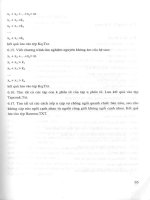lý thuyết và bài tập foxpro phần 1
Bạn đang xem bản rút gọn của tài liệu. Xem và tải ngay bản đầy đủ của tài liệu tại đây (442.47 KB, 10 trang )
Bài 1: Tạo tệp CSDL
1. Khởi động và thoát:
a. Khởi động:
- Khởi động: Kích đúp chuột vào biểu t-ợng foxpro trên màn hình nền.
- Foxpro có hai chế độ làm việc là chế độ hội thoại và chế độ lập trình:
+ Chế độ hội thoại: Là chế độ thông dịch, mỗi khi ta ra lệnh trong cửa sổ lệnh (cửa sổ
Command) thì Foxpro dịch và thi hành lệnh ngay lập tức.
+ Chế độ lập trình: Là chế độ biên dịch, các câu lệnh của Foxpro đ-ợc viết trong một tệp gọi
là tệp ch-ơng trình có phần mở rộng là *.prg. Các câu lệnh có mối quan hệ với nhau tạo thành
một ch-ơng trình hoàn thiện. Khi thực hiện ch-ơng trình, Foxpro sẽ lần l-ợt dịch và thi hành
tất cả các câu lệnh đó.
b. Thoát:
- C1: Từ cửa sổ Command gõ lệnh: Quit
- C2: Bấm F10/ chọn mục File/ Quit.
2. Các kiểu dữ liệu cơ bản và các phép toán:
a. Kiểu ký tự Character (C):
- Bao gồm chuỗi các ký tự trong bảng mã chuẩn ASCII, có độ dài tối đa là 254 ký tự.
- Các phép toán: +, b. Kiểu số Numberic (N):
- Chứa các số có độ dài tối đa 20 ký tự, bao gồm cả dấu chấm ngăn cách phần thập phân.
- Phép toán: +, -, *, /, ^
c. Kiểu số Float (F):
- Chứa các số đ-ợc biểu diễn theo dạng toán học.
- Ví dụ: Số 1685.54 viết là 1.68554E+3 tức là 1.68554*103.
- Phép toán: +, -, *, /, ^
d. Kiểu Logic (L):
- Chỉ bao gồm hai giá trị là TRUE (.T.) hoặc FALSE (.F.)
- Phép toán: AND, OR, NOT
- Bảng chân lý về giá trị các phép toán:
A
B
A and B A or B
not A
True
True
True
True
False
True
False
False
True
False
False
True
False
True
True
False
False
False
False
True
e. Kiểu ký ức Memo (M):
- Chứa các đoạn văn bản lớn.
f. Kiểu General (G):
- Chứa các loại dữ liệu đặc biệt nh- hình ảnh, âm thanh...
3. Tạo tệp CSDL:
a. Khái niệm về CSDL trong Foxpro2.6:
- CSDL là một bảng gồm các dòng và các cột:
+ Các cột tạo thành cấu trúc CSDL gọi là các tr-ờng (Field), trên mỗi tr-ờng xác định duy
nhất một kiểu dữ liệu.
+ Các dòng l-u trữ dữ liệu gọi là các bản ghi (Record), mỗi bản ghi l-u trữ một hồ sơ.
b. Lệnh tạo tệp CSDL:
- Cú pháp:
CREATE [<Tên_tệp.DBF>]
CREATE TABLE <Tên_tệp.DBF>
Tr-ờng1 Kiểu(Độ_rộng)[, Tr-ờng2 Kiểu(Độ_rộng)...]
- Giải thích:
+ Hai lệnh trên sẽ tạo ra tệp CSDL có phần mở rộng là *.DBF.
+ Nếu dùng cú pháp thứ nhất thì sau khi ra lệnh sẽ xuất hiện màn hình thiết kế cấu trúc
CSDL bao gồm:
* Field: Tên tr-ờng. Có độ dài tối đa 10 ký tự chỉ bao gồm các chữ cái từ A đến Z, các chữ
số và dấu gạch nối d-ới _
* Type: Kiểu dữ liệu của tr-ờng, để xác định kiểu ta chỉ cần bấm chữ cái đầu tiên của tên
kiểu.
* Width: Độ rộng cho phép của tr-ờng, tính cả dấu chấm ngăn cách phần thập phân nếu là
kiểu số.
* Dec: Số chữ số sau phần thập phân, chỉ áp dụng đối với kiểu số.
Khi thiết kế xong tệp CSDL, ta bấm Ctrl+W để ghi lại cấu trúc và thoát khỏi màn hình thiết
kế. Foxpro sẽ hỏi: Input data records now? có nhập dữ liệu cho các bản ghi bây giờ không?
Nếu chọn Yes thì sẽ xuất hiện màn hình nhập dữ liệu liệu cho tệp vừa tạo. Nhập dữ liệu xong
ta lại bấm Ctrl+W để l-u lại dữ liệu và trỏ về cửa sổ Command.
Tệp sau khi tạo xong sẽ ở trạng thái mở.
+ Nếu dùng cú pháp th- hai thì sẽ không xuất hiện màn hình thiết kế mà Foxpro sẽ tự thiết
kết tệp CSDL theo cấu trúc đã chỉ định.
4. Mở - đóng tệp CSDL:
- Khi muốn làm việc với bất kỳ tệp CSDL nào, ta đều phải ra lệnh mở tệp đó.
- Mở tệp CSDL:
USE <Tên_tệp.DBF>
- Đóng tệp CSDL:
USE
CLOSE DATABASE
CLOSE ALL
- Chú ý: Tại một thời điểm Foxpro chỉ làm việc đ-ợc với một tệp CSDL, khi mở một tệp mới
thì tệp cũ sẽ bị đóng.
5. Bổ sung các bản ghi vào tệp CSDL:
- Cú pháp:
APPEND [BLANK]
- Giải thích:
+ Lệnh trên sẽ bổ sung các bản ghi vào cuối tệp CSDL đang mở.
+ Nếu trong câu lệnh có thành phần BLANK thì sẽ bổ sung một bản ghi trắng vào tệp CSDL.
Khi đó sẽ không xuất hiện màn hình nhập dữ liệu.
Bài 2: Nhập và sửa nội dung bản ghi
1. Con trỏ bản ghi và dịch chuyển con trỏ bản ghi:
+ GO <n>: Chuyển tới bản ghi thứ n.
+ GO TOP: Chuyển tới bản ghi đầu tiên.
+ GO BOTTOM: Chuyển tới bản ghi cuối cùng.
+ SKIP: Dịch chuyển theo chiều tiến một bản ghi.
+ SKIP <n>: Dịch chuyển n bản ghi. Nếu n>0: dịch chuyển theo chiều tiến, nếu n<0: dịch
chuyển theo chiều lùi.
2. Phạm vi thực hiện lệnh:
- Nhiều lệnh của Foxpro dùng kèm với <Phạm vi> nh- các lệnh Display, List, Browse... Phạm
vi dùng để xác định số bản ghi mà lệnh tác động đến.
- Có bốn dạng phạm vi:
+ ALL: Làm việc với tất cả các bản ghi.
+ RECORD <n>: Làm việc với bản ghi thứ <n>.
+ NEXT <n>: Làm việc với n bản ghi kêt từ bản ghi hiện hành.
+ REST <n>: Làm việc với các bản ghi kể từ bản ghi hiện hành tới bản ghi cuối cùng.
3. Bổ sung bản ghi cho tệp CSDL:
- Cú pháp:
APPEND [BLANK]
APPEND FROM <Tệp_CSDL> [FOR <BtL>]
4. Chèn bản ghi vào tệp CSDL:
- Cú pháp:
INSERT [BLANK] [BEFORE]
INSERT FORM <Tệp_CSDL> [FOR <BtL>]
5. Xem cấu trúc tệp CSDL:
- Cú pháp:
LIST STRUCTURE
DISPLAY STRUCTURE
6. Xem nội dung tệp CSDL:
- Cú pháp:
LIST [<Phạm vi>] [FIELDS <DS tr-ờng>]
[FOR <BtL1>] [WHILE <BtL2>]
[OFF] [TO PRINTTO FILE <Tên_tệp>]
7. Xem, sửa, thêm các bản ghi:
- Cú pháp:
BROWSE [FIELDS <DS tr-ờng>] [FOR <BtL1>]
[TITLE <BtC1>] [WIDTH <BtN1>]
[LPARTITION] [PARTITION <BtN2>]
[NOLINK] [LEDIT] [REDIT] [LOCK <BtN3>]
[FREEZE <Tên tr-ờng>]
[NOEDITNOMODIFY] [NOAPPEND] [NODELETE]
+ Để bổ sung một bản ghi vào cuối tệp CSDL ta bấm Ctrl+N.
+ Để đánh dấu xoá bản ghi ta bấm Ctrl+T.
+ FILEDS <DS tr-ờng>: Chỉ hiển thị những tr-ờng có trong danh sách.
+ FOR <BtL1>: Chỉ làm việc với các bản ghi thoả mãn <BtL1>.
+TITLE <BtC1>: Dùng <BtC1> làm tiêu đề của cửa sổ Browse thay cho tiêu đề ngầm định
là tên tệp CSDL.
+ WIDTH <BtN1>: Phần này quy định chiều rộng tối đa để hiển thị một tr-ờng trên màn
hình là <BtN1>. Nếu không có thành phần này thì độ rộng dành cho các tr-ờng chính là độ
rộng của kiểu dữ liệu của tr-ờng đó. Ví dụ WIDTH 10 thì trong cửa sổ trình duyệt sẽ dành
cho các tr-ờng tối đa là 10 ký tự.
+ PARTITION <BtN2>: Theo mặc định cửa sổ Browse chiếm toàn màn hình (phóng to thu
nhỏ cửa sổ bằng cách bấm Ctrl+F10). Từ khoá trên sẽ phân màn hình thành 2 phần theo chiều
dọc. Phần bên trái gồm <BtN2> cột, phần bên phải là số cột còn lại của màn hình (màn hình
có 80 cột và 24 dòng).
Bình th-ờng con trỏ sẽ nằm ở phần bên phải. Di chuyển con trỏ (vệt sáng) giữa hai phần
bằng cách bấm Ctrl+H.
Theo ngầm định, khi vệt sáng ở một phần di chuyển thì vệt sáng ở phần kia cũng di chuyển
theo. Ta có thể bỏ chế độ liên kết này bằng từ khoá NOLINK (hoặc bấm Ctrl+B rồi chọn
Unlink Partition).
+ LPARTITION: Từ khoá này quy định con trỏ màn hình ở khu vực trái ngay sau khi khởi
động lệnh Browse với từ khoá PARTITION.
+ LEDIT và REDIT: Khi dùng PARTITION, trong cả hai phần của cửa sổ BROWSE đều
hiện theo dạng Browse (dạng hàng ngang), ta có thể cho hiện theo dạng Change (dạng hàng
dọc). Nếu muốn phần bên trái hiện dạng Change thì dùng từ khoá LEDIT, nếu muốn phần bên
phải hiện dạng Change thì dùng từ khoá REDIT (hoặc bấm Ctrl+B rồi chọn Change).
+ LOCK <BtN3>: Từ khoá này dùng để cố định <BtN3> tr-ờng liên tục bên trái, chúng sẽ
không bị trôi khi cuộn màn hình theo chiều ngang. Nếu muốn cố định các tr-ờng không liên
tục thì phải đi kèm với FIELDS <DS tr-ờng>.
+ FREEZE <Tên tr-ờng>: Chỉ cho phép sửa đổi và di chuyển trong một tr-ờng đã chỉ định.
+ NOEDIT hay NOMODIFY: Không cho phép chỉnh sửa dữ liệu.
+ NOAPPEND: Không cho phép bổ sung bản ghi vào CSDL (bằng cách bấm Ctrl+N).
+ NODELETE: Không cho phép đánh dấu xoá các bản ghi (bằng cách bấm Ctrl+T)
Bài 3: Quản lý cấu trúc tệp và bản ghi
1. Sửa cấu trúc tệp CSDL:
- Cú pháp:
Modify Structure
+ Lệnh trên dùng để sửa cấu trúc tệp CSDL đang đ-ợc mở.
+ Khi dùng lệnh này, cửa sổ thiết kết cấu trúc CSDL đ-ợc mở, ta có thể thêm tr-ờng, thay
đổi tên, thay đổi kiểu dữ liệu của các tr-ờng.
+ Nếu tệp CSDL có các tr-ờng Memo thì tệp cũ l-u tr-ờng Memo là *.FPT sẽ đổi thành
*.TBK.
+ Khi sửa xong bấm Ctrl+W để ghi lại (máy sẽ hỏi Make structure changes permanent ta
chọn YES) hoặc bấm ESC để huỷ bỏ việc sửa đổi.
- Chú ý:
+ Nếu kiểu dữ liệu của một tr-ờng sau khi ta thay đổi mà phù hợp với dữ liệu của tệp cũ thì
dữ liệu của tệp cũ chuyển sang tệp mới. Nếu không phù hợp sẽ bị xoá bỏ (Ví dụ: Kiểu
Number sửa thành kiều Character là phù hợp nh-ng kiểu Character đổi thành kiểu Number sẽ
không phù hợp).
+ Nếu ta thay đổi tên tr-ờng và kiểu tr-ờng hoặc tên tr-ờng và độ rộng của tr-ờng thì
Foxpro coi đây là một tr-ờng mới và sẽ huỷ bỏ hết dữ liệu của tr-ờng này. Trong tr-ờng hợp
này ta phải tiến hành hai lần sửa cấu trúc: lần thứ nhất sửa mọi thay đổi của tr-ờng nh-ng
không sửa tên tr-ờng rồi ghi lại, lần thứ hai chỉ sửa tên tr-ờng.
+ Vì việc sửa đổi cấu trúc tệp dễ gặp rủi ro nên tr-ớc khi sửa đổi ta nên sao lại một bản để
l-u trữ, nếu có gì trục trặc ta vẫn còn bản cũ.
2. Sao chép cấu trúc tệp CSDL:
- Cú pháp:
COPY STRUCTURE TO <tên_tệp.DBF> [FIELDS <DS tr-ờng>]
+ Lệnh này sao chép cấu trúc tệp CSDL đang mở sang một tệp mới là <Tên_tệp.DBF>
+ Tệp mới tạo thành chỉ có cấu trúc, ch-a có nội dung bản ghi.
+ Nếu có thành phần FIELDS <DS tr-ờng> thì chỉ những tr-ờng nằm trong danh sách mới
đ-ợc sao chép, tức là tệp mới tạo thành chỉ bao gồm các tr-ờng có trong danh sách.
3. Sao l-u cấu trúc:
- Cú pháp:
COPY STRUCTURE EXTENDED TO <Tên_tệp.DBF>
[FIELDS <DS tr-ờng>]
+ Lệnh này sẽ sao chép cấu trúc của tệp CSDL đang mở thành các bản ghi của
<Tên_tệp.DBF>. Tệp CSDL mới tạo thành này có bốn tr-ờng cố định:
* FIELD_NAME C(10): Ghi tên các tr-ờng của tệp CSDL cần l-u.
* FIELD_TYPE C(1): Ghi kiểu của tr-ờng.
* FIELD_LEN N(3,0): Ghi độ rộng của tr-ờng.
* FILED_DEC N(3,0): Ghi số chữ số sau phần thập phân của tr-ờng số.
+ Nếu có thành phần FIELDS <DS tr-ờng> thì chỉ những tr-ờng nằm trong danh sách của
tệp CSDL đang mở mới đ-ợc sao.
- Chú ý: Sau khi l-u cấu trúc của tệp đang mở sang <Tên_tệp.DBF>, ta có thể tạo một tệp
CSDL mới có cấu trúc t-ơng ứng với các bản ghi của <Tên_tệp.DBF> bằng lệnh:
CREATE <Tệp_mới.DBF> FROM <Tên_tệp.DBF>
4. Sao chép cấu trúc và bản ghi:
- Cú pháp:
COPY TO <Tên_tệp.DBF>
[FIELDS <DS tr-ờng>] [<Phạm vi>]
[FOR <BtL1>] [WHILE <btL2>]
+ Lệnh trên sẽ sao chép cấu trúc cùng bản ghi của tệp CSDL đang mở sang tệp CSDL mới là
<Tên_tệp.DBF>.
+ Nếu có thành phần FIELDS <DS tr-ờng> thì chỉ những tr-ờng nằm trong danh sách mới
đ-ợc sao chép.
+ Nếu có <Phạm vi> thì chỉ những bản ghi nằm trong <Phạm vi> mới đ-ợc sao chép.
+ Nếu có FOR <BtL1> thì chỉ những bản ghi thoả mãn <BtL1> mới đ-ợc sao chép.
+ Nếu có WHILE <btL2> thì công việc sao chép chỉ diễn ra chừng nào <BtL2> còn đúng.
Khi <btL2> nhận giá trị sai thì việc sao chép sẽ dừng.
5. Xoá bản ghi:
a. Đánh dấu xoá bản ghi:
- Để xoá bản ghi khỏi tệp CSDL tr-ớc hết ta phải đánh dấu xoá bản ghi đó.
- Cú pháp:
DELETE [<Phạm vi>] [FOR <BtL1>] [WHILE <BTL2>]
+ Lệnh trên sẽ đánh dấu xoá các bản ghi. Nếu không có các thành phần tùy chọn thì sẽ đánh
dấu xoá tất cả các bản ghi.
+ Nếu có <Phạm vi> thì chỉ đánh dấu xoá những bản ghi nằm trong <Phạm vi>.
+ Nếu có FOR <BtL1> thì chỉ đánh dấu xoá những bản ghi thoả mãn <BtL1>.
+ Nếu có WHILE <BTL2> thì sẽ đánh dấu xoá những bản ghi đến khi <BtL2> nhận giá trị
sai.
b. Khôi phục đánh dấu xoá:
- Cú pháp:
RECALL [<Phạm vi>] [FOR <BtL1>] [WHILE <BtL2>]
+ Lệnh trên sẽ khôi phục lại các bản ghi đã bị đánh dấu xoá.
+ Nếu có FOR <BtL1> thì chỉ khôi phục các bản ghi thoả mãn <BtL1>.
+ Nếu có WHILE <BtL2> thì việc khôi phục chỉ xảy ra chừng nào <BtL2> còn đúng.
c. Xoá bản ghi khỏi tệp CSDL:
- Cú pháp: PACK
+ Lệnh trên sẽ xoá tất cả các bản ghi đã bị đánh dấu xoá.
d. Xoá tất cả các bản ghi khỏi tệp CSDL:
- Cú pháp: ZAP
+ Lệnh trên sẽ xoá tất cả các bản ghi của tệp CSDL hiện hành mà không cần đánh dấu xoá,
t-ơng đ-ơng với các câu lệnh:
Delete All
Pack
e. Các lệnh và các hàm liên quan:
- Lệnh SET DELETE ON/OFF: Đặt chế độ xử lý các bản ghi bị đánh dấu xoá. Ta có thể tạm
thời che các bản ghi bị đánh dấu xoá bằng lệnh SET DELETE ON, khi đó các bản ghi đã bị
đánh dấu xoá sẽ tạm thời bị che đi coi nh- không tồn tại. Nếu ta dùng các lệnh DISPLAY,
LIST thì các bản ghi đó sẽ không đ-ợc hiện lên.
- Hàm Delete(): Trả về kết quả giá trị Logic, cho biến bản ghi hiện hành có bị đánh dấu xoá
(TRUE) hay không (FALSE).
Bài 4: Quản lý các tệp
1. Lệnh DIR:
- Cú pháp:
DIR <Tên_tệp>
+ Lệnh trên dùng để liệt kê các tệp CSDL trong th- mục hiện hành.
+ Trong <Tên_tệp> có thể dùng các ký tự đại diện:
* Dấu * đại diện cho một nhóm ký tự.
* Dấu ? đại diện cho một ký tự.
+ Nếu chỉ dùng lệnh DIR thì Foxpro liệt kê tất cả các tệp CSDL trong th- mục hiện hành.
2. Lệnh DISPLAY FILES:
- Cú pháp:
DISPLAY FILES [ON <Đ-ờng dẫn>]
[LIKE <Nhóm tệp>] [TO PRINTER]
+ Lệnh trên cho hiển thị các tệp.
+ Nếu có ON <Đ-ờng dẫn> thì sẽ hiển thị các tệp ở th- mục chỉ ra trong <đ-ờng dẫn>.
+ Nếu có LIKE <Nhóm tệp> thì sẽ hiển thị các tệp theo nhóm chỉ định.
+ Muốn in kết quả ra máy in, ta thêm thành phần TO PRINTER.
3. Lệnh DELETE:
- Cú pháp:
DELETE FILE <Tên_tệp>
ERASE <Tên_tệp>
+ Hai lệnh trên có tác dụng xoá <Tên_tệp> khỏi đĩa.
+ Có thể dùng các ký tự đại diện nh- dấu * ?
4. Lệnh COPY FILE:
- Cú pháp:
COPY FILE <Tệp_nguồn> TO <Tệp_đích>
+ Lệnh trên sẽ sao chép <Tệp_nguồn> thành một tệp nữa có tên là <Tệp_đích>.
+ <Tệp_nguồn> phải ở trạng thái đóng.
5. Lệnh RENAME:
- Cú pháp:
RENAME <Tên_cũ> TO <Tên_mới>
+ Lệnh trên sẽ đổi tên của tệp có tên là <Tên_cũ> thành <Tên_mới>.
+ Tệp cần đổi tên <Tên_cũ> phải ở trạng thái đóng.
6. Lệnh TYPE:
- Cú pháp:
TYPE <Tên_tệp1> [TO PRINTERTO FILE <Tên_tệp2>]
+ Lệnh trên dùng để xem nội dung của tệp văn bản nh- các tệp *.txt, *.prg, *.pas
+ Nếu có TO PRINTER thì nội dung tệp sẽ đ-ợc đ-a ra máy in.
+ Nếu có TO FILE thì nội dung của <Tên_tệp1> sẽ đ-ợc sao chép sang tệp mới là
<Tên_tệp2>.
7. Lệnh RUN:
- Cú pháp: